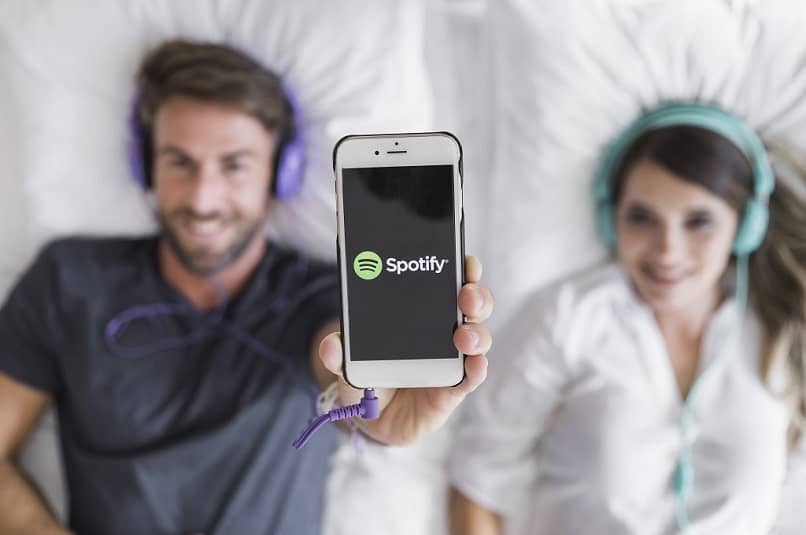
Jos käytät sovellusta, sinun on varmasti tyhjennettävä Spotify-välimuisti jossakin vaiheessa, ei ole väliä, käytätkö sitä a jokin Android- tai iPhone-järjestelmän versio.
Tämä sovellus tallentaa tiettyjä tietoja parantaa palvelua se tarjoaa. Mutta se voi viedä paljon tallennustilaa tietokoneellesi.
Kaikkien laitteiden on tehtävä tämä prosessi riippumatta siitä, tyhjennetäänkö verkkosivun välimuisti Google Chromessa vai tyhjennetäänkö Google Maps -välimuisti iPhonessa vai Androidissa. Sovelluksesta riippumatta se on aina välttämätöntä.
Miksi Spotify tallentaa nämä tiedot?
On kaksi pääasiallista syytä, miksi tämä sovellus tallentaa tiettyjä tietoja. Siksi on erittäin suositeltavaa, että laitteessa on enemmän tallennustilaa kuin 1 Gt tilaa. Tämä estää Spotify-välimuistin jatkuvan tyhjentämisen.
Ensimmäinen käyttö, jonka sovellus antaa tiedoille, ohjataan tallennettuihin väliaikaisiin tai pirstoutuneisiin versioihin kappaleista, joita kuuntelet suoratoisto.
Tässä mielessä luomalla niistä välimuisti, saat sisällön välittömästi uudelleen. Tällä tavalla onnistutaan vähentämään taukoja tai keskeytyksiä huomattavasti.
Toinen tilaa vievä tila on vain Premium-käyttäjät, koska ne ovat musiikkitiedostoja, jotka ladataan toistettavaksi offline-tilassa.
Kuinka tyhjentää Spotify-välimuisti sovelluksesta nopeasti?
Voit vapauttaa osan tämän sovelluksen laitteellasi käyttämästä tilasta poista Spotify-välimuisti tosi helposti. Ja älä huoli, tämä ei vaikuta sen perustoimintaan.
Parasta tällä tavalla käytetyn varastoinnin vähentäminen, on, että voit tehdä sen sekä iPhone- että Android-laitteilla. Seuraa vain ohjeita.
Vaiheet Android-välimuistin tyhjentämiseksi
Jos haluat poistaa Spotify-välimuistin Android-laitteen sovelluksesta, sinun on painettavaalkaa”Samassa ohjelmassa.
Etsi seuraavaksiAsetus”Tai laiteasetus, jota yleensä edustaa vaihde.
Jatka tässä osiossa tietyn välilehden valitsemistaVarastointi”. Täällä näet vaihtoehdonTyhjennä välimuisti”.
Lopuksi sinun on painettava ”Tyhjennä välimuisti”, Koska vasta sitten saat prosessin onnistuneesti päätökseen.
Minulla on Spotify iPhonessa
IPhone-laitteiden menettely on samanlainen. Joten sinun on syötettävä osio ”asetukset”Sovelluksessa sitä edustaa tyypillinen vaihde.
Katso seuraavaksi alaspäin, kunnes näet ja paina vaihtoehtoa ”Varastointi”; jonka sisällä kohde sijoitetaan ”Tyhjennä välimuisti”.
Menettelyn loppuun saattamiseksi sinun on varmistettava, että valitset painikkeenTyhjennä välimuisti”Ja vahvista prosessi vastaavan ponnahdusikkunan avulla.
Se on niin helppoa, että olet onnistunut poistamaan nämä tiedot ja laitteellasi on paljon enemmän vapaata tilaa vaikuttamatta Spotifyn toimintaan missään.
Kuinka saan selville, kuinka paljon välimuisti vie tilaa?
Jos haluat tietää, kuinka paljon tilaa nämä tiedot vievät, voit tehdä sen samasta laitteesta ennen Spotify-välimuistin tyhjentämistä.

Androidille ja useimmille sen tietokoneille voit tietää, kuinka paljon tilaa kunkin sovelluksen välimuisti kuluttaa suoraan sen tiedoista.
Teet tämän avaamallaAsetus”, Mistä sinun on valittava osio”Varastointi”Ja avaa kyseisen sovelluksen vaihtoehto.
Vaikka iPhonessa joudut syöttämään ”asetukset”, Asetusten ikkunassa”Kenraali”, Voit valita”Varastointi”.
Tässä viimeisessä ikkunassa näet kaksi osiota, jotka liittyvät varattuun tilaan, ensimmäinen paikalliselle tallennustilalle ja toinen pilvelle.
Kiinnostava on sijainti, joten sinun on painettava sitä tietääksesi kuinka paljon tilaa Spotify-sovellus käyttää välimuistiin tarkalleen.